El ejemplo es el siguiente, vamos a simular la venta de unos articulos de ferreteria, el cual tiene una promocion y aplica las siguiente condiciones
- Si la cantidad que compramos es mayor a 3 Unidades y menor a 6 Unidades, obtendra un 5% de Descuento.
- Si la cantidad que compramos es mayor a 5 Unidades, obtendra un 7% de Descuento.
Bien ahora si nos ponemos manos a la obra ..., lo primero que tenemos que hacer es abrir el Visual Studio 2008. y vamos a crear Nuevo Proyecto
1)Al crear un nuevo proyecto nos muestra esta pantalla, tenemos que seleccionar Visual Basic y el tipo de proyecto Console Application, como se muestra en la figura.
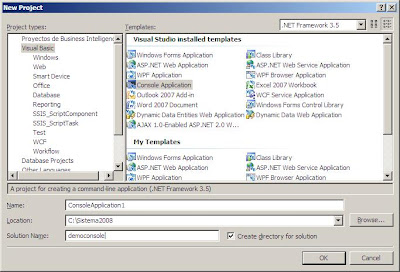
2)vamos a tener el siguiente código, bueno tenemos un Modulo y el Procedimiento Main, dentro del Modulo puedo crear procedimientos y funciones , declarar variables etc ...
Module Module1
Sub Main()
End Sub
End Module
3)Ahora vamos a programar ... el código quedaria algo asi
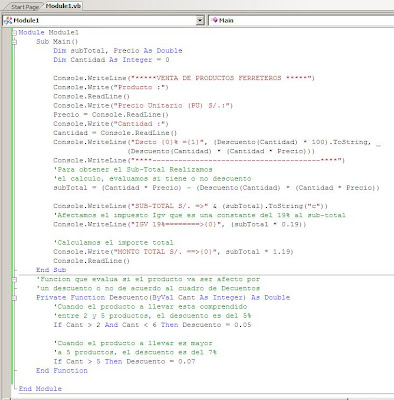
3)Para ejecutar nuestra aplicación presionamos el boton F5, ingresamos el producto y presionamos ENTER hacemos el mismo procedimiento para el precio y cantidad, fijense que dependiendo de la cantidad ingresada se va calcular el descuento.
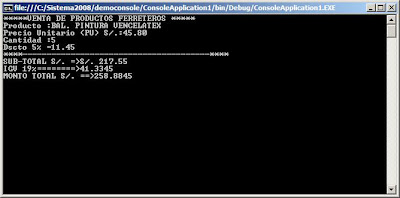
Nota :
El método ReadLine()
Este método se usa para recoger la información que el usuario introduce cuando la aplicación así lo requiera. Cuando invocamos al método Console.ReadLine() el sistema queda en espera hasta que el usuario pulsa la tecla Intro.
El método Read()
Este es otro método que permite capturar información que proviene del usuario. La diferencia con el anterior es que Read() no espera a que el usuario pulse intro para capturar el dato introducido, sino que lo hace tras la pulsación de cualquier tecla, capturando el valor de la tecla pulsada en código ASCII.


































